今回はAdobe Photoshop CC2019の基本操作方法です。
ファイルの新規作成方法についてのお話です。
Photoshopでどんなことをする?
Photoshopはどんな時に使うのかというと…
①ポスターの背景作成
②写真の加工
③web用の素材作成
④webページの作成
⑤テキストエフェクトの作成
などに使います。
なので、ファイルの新規作成は、目的にあったサイズで作成する必要があります。
新規ファイル作成方法
Photoshopを使うときの新規ファイルの作成方法を解説します。
新規ファイル作成方法~その1~
①上部メニューの「ファイル」をクリック
②「新規(N)…」をクリック
③サイズを指定し、「作成」をクリック
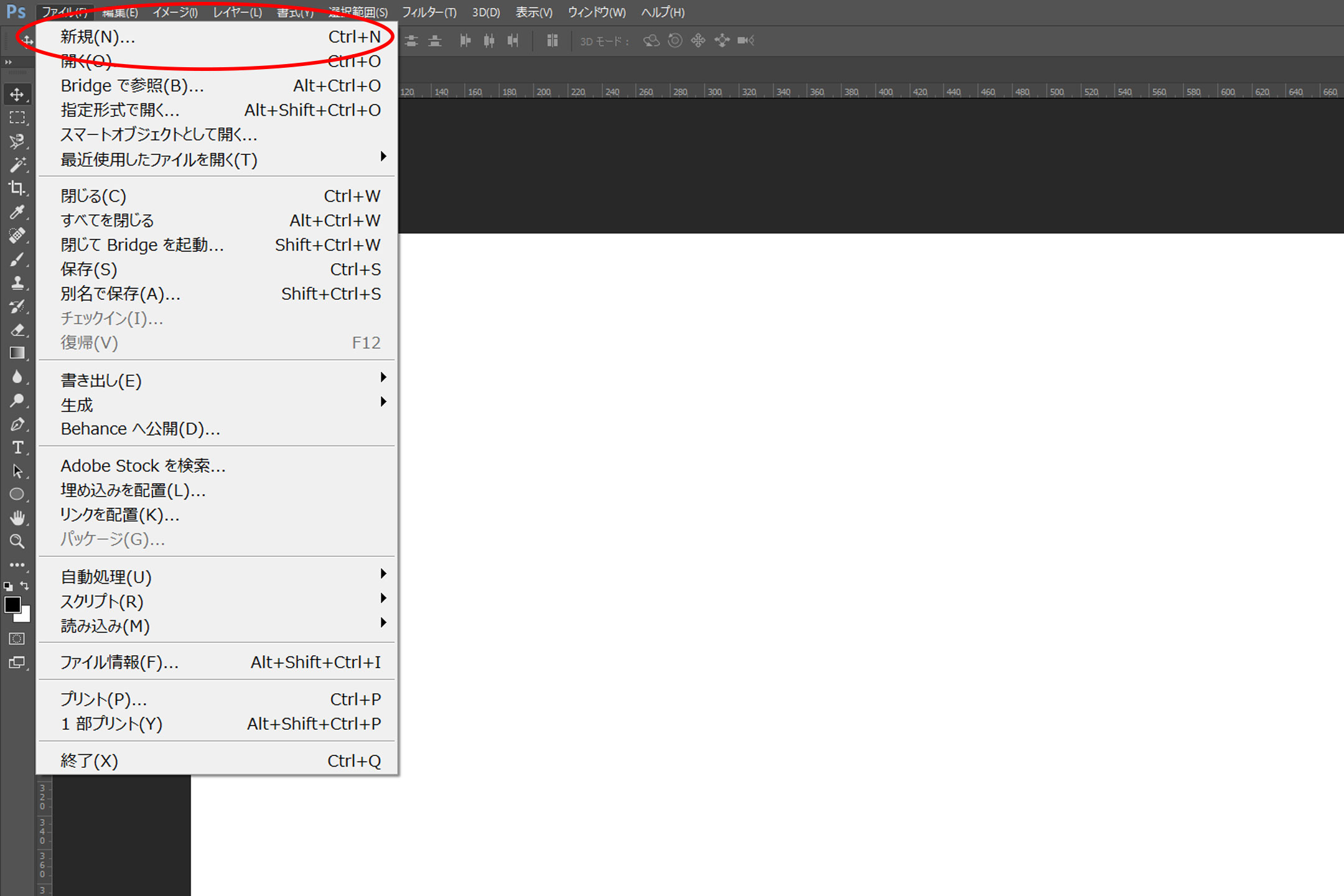
新規ファイル作成方法~その2~
①Photoshopを開いたときに表示される、左側上部の「新規」をクリック。
②サイズを指定し、「作成」をクリック
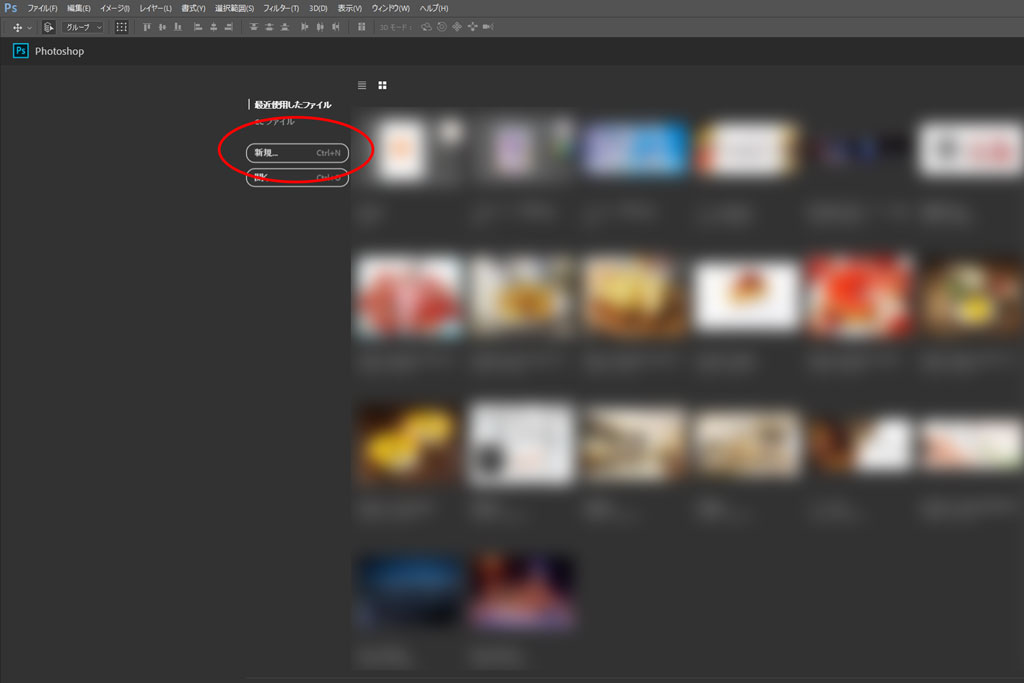
新規ファイル作成方法~その3~
①Photoshopを起動
②Photoshop内に編集したい画像をドラッグ&ドロップ
新規ファイル作成方法~その4~
最も使う方法がショートカットキーを使う方法です。
①Ctrl+Nをクリック。
②サイズを指定し、「作成」をクリック。
これで新規ファイルを作成します。
デフォルトで用意されているサイズ一覧
こちらがデフォルトで用意されているサイズ一覧です。
写真
・Photoshop初期設定 180.59 x 180.59mm 300ppi
・L縦長 89 x 127mm 300ppi
・2L縦長 127 x 178mm 300ppi
・六切縦長 203 x 254mm 300ppi
・四切縦長 254 x 305mm 300ppi
・L横長 127 x 89mm 300ppi
・2L横長 178 x 127mm 300ppi
・六切横長 254 x 203mm 300ppi
・四切横長 305 x 254mm 300ppi
・2 x 3横長(US) 3 x 2in 300ppi
・4 x 6横長(US) 6 x 4in 300ppi
・5 x 7横長(US) 7 x 5in 300ppi
・8 x 10横長(US) 10 x 8in 300ppi
・2 x 3縦長(US) 2 x 3in 300ppi
・4 x 6縦長(US) 4 x 6in 300ppi
・5 x 7縦長(US) 5 x 7in 300ppi
・8 x 10縦長(US) 8 x 10in 300ppi
これらが用意されています。
基本的に写真現像用に操作する時のサイズが用意されているので、アメリカサイズを使うことはあまりないでしょう。
印刷
・レター 8.5 x 11in 300ppi
・リーガル 8.5 x 14in 300ppi
・タブロイド 11 x 17in 300ppi
・A4 210 x 297mm 300ppi
・A6 105 x 148mm 300ppi
・A5 148 x 210mm 300ppi
・A3 297 x 420mm 300ppi
・B5 176 x 250mm 300ppi
・B5(JIS) 182 x 257mm 300ppi
・B4 250 x 353mm 300ppi
・B4(JIS) 257 x 364mm 300ppi
・B3 353 x 500mm 300ppi
・B3(JIS) 364 x 515mm 300ppi
・C4 229 x 324mm 300ppi
・C5 162x 229mm 300ppi
・C6 114 x 162mm 300ppi
・DL 110 x 220mm 300ppi
・ハガキ 100 x 148mm 300ppi
日本では結構使うハガキのサイズがデフォルトで選べるようになっています。
A規格、B規格のサイズは何となく頭に入っていますが、はがきサイズは毎回調べていたので(以前のバージョンのPhotoshop時)便利になりましたね。
C規格の紙は一般的には使用しないと思います。
アートとイラスト
・1000ピクセルグリッド 1000 x 1000px 300ppi
・2000ピクセルグリッド 2000 x 2000px 300ppi
・ポスター 18 x 24in 300ppi
・ポストカード 4 x 6in 300ppi
・1080p 1920 x 1080px 300ppi
・720p 1280 x 720px 300ppi
web
・web一般 1366 x 768px 72ppi
・web(大) 1920 x 1080px 72ppi
・web 1440 x 900px 72ppi
・web最小 1024 x 768px 72ppi
・web 1280 x 800px 72ppi
・MacBook Pro13(Retina) 2560 x 1600px 72ppi
・MacBook Pro15(Retina) 2880 x 1800px 72ppi
・iMac27 2560 x 1440px 72ppi
・Desktop HDデザイン 1440 x 1024px 72ppi
他にも「モバイル」用、フィルムとビデオ用が用意されています。
印刷向けドキュメントがデフォルトで300ppiに設定されているのは、現状のプリンターでのdpiの最大に対応する最小限の解像度です。300ppiより下げて作業をすると、仕上がりが荒くなりますが、300ppiよりあげて作業する必要はありません。
そういった意味でも、初期設定が基本的に300ppiになっていますが、変更する必要はほとんどありません。
家庭用プリンターや大判プリンターで印刷するデータを設定する際に300ppiにするとちょっと作業が重いなーと感じる場合は200ppiくらいまで下げても問題はありません。
以上、Photoshopの新規ファイル作成でした。









